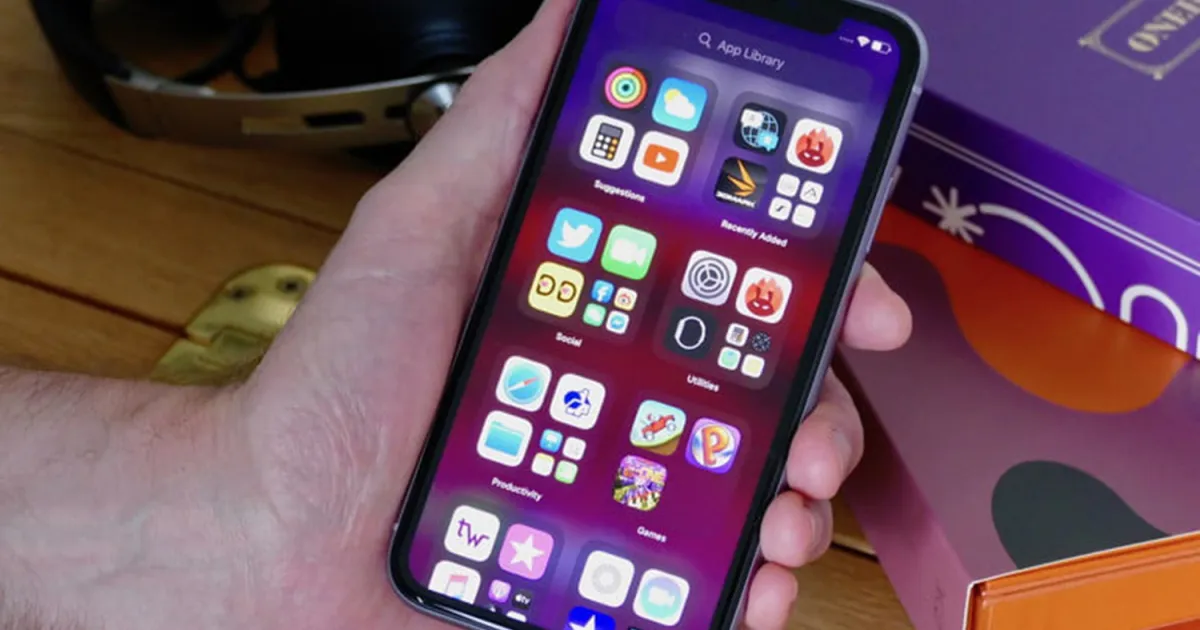Como personalizar o teclado do seu Android para uma experiência mais agradável
Personalize o teclado do seu Android para uma experiência melhor
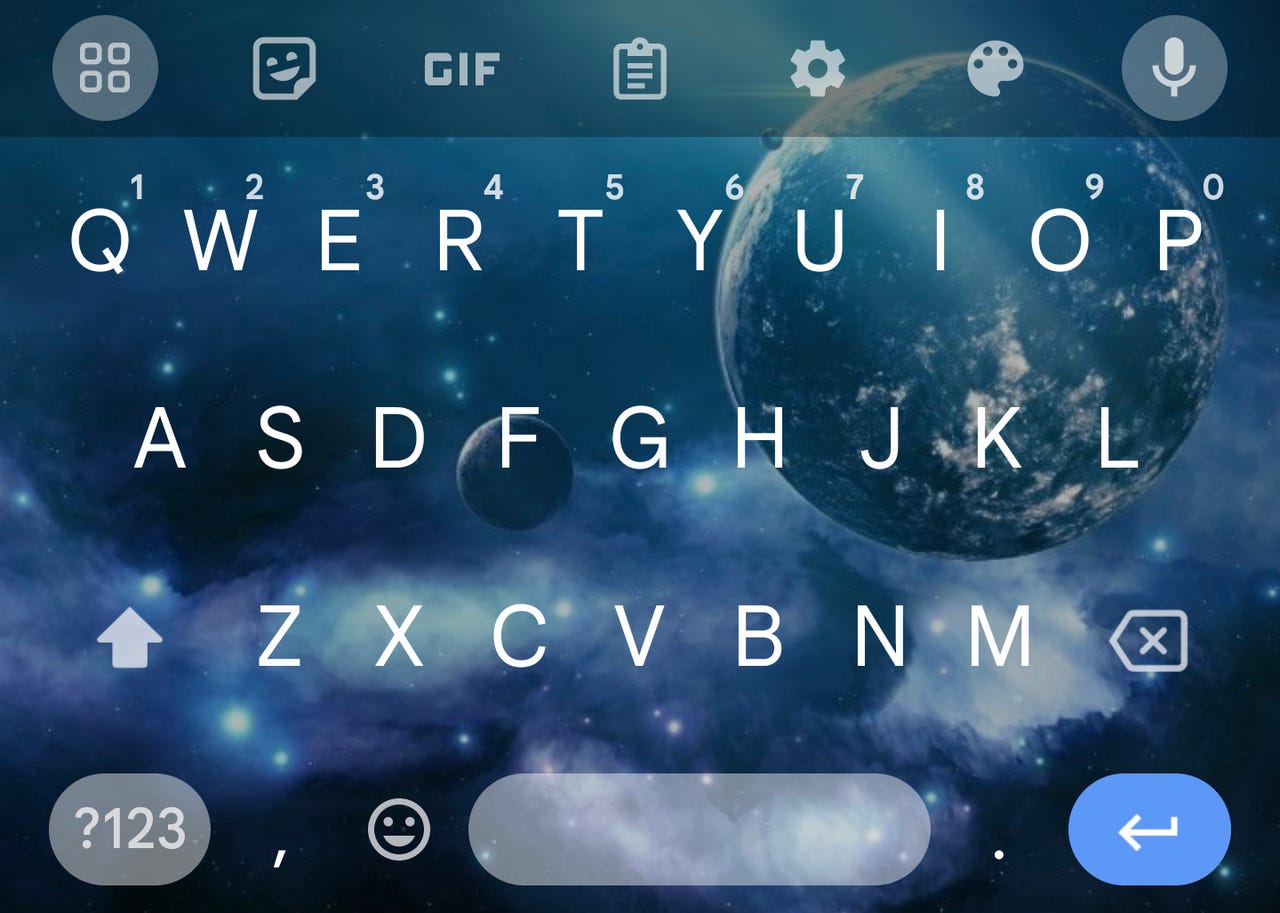
Meu teclado temático do Android é espaçoso.
O Android é um sistema operacional bastante flexível. Ao contrário do iOS, há um mundo de personalizações esperando para serem exploradas. Essas personalizações variam desde as mais abrangentes até as mais simples (e tudo mais entre elas).
Uma das personalizações menores que você pode fazer é para o teclado. Por padrão, o teclado segue o tema do sistema, o que significa que ele pode ser escuro ou claro.
Também: Altere essa configuração do Android para dobrar instantaneamente a velocidade do seu telefone
Mas você sabia que pode personalizar o tema do teclado muito além dessa seleção binária? Melhor ainda, você pode fazer isso sem instalar software de terceiros, o que pode ser arriscado.
- Potencialize seus estudos com um laptop preparado para a excelência...
- Lenovo ThinkPad X1 Yoga está com mais de $3.000 de desconto –...
- Qual iPhone eu tenho? Como descobrir o número do modelo do seu iPho...
Essa funcionalidade personalizável faz parte do Android há algum tempo (desde o Android 12) e está bem visível. Você pode até criar seus próprios temas a partir de fotos.
Vamos mergulhar e descobrir o quão fácil é personalizar o tema do seu teclado do Android.
Como alterar o tema do teclado do Android
O que você vai precisar: A única coisa que você vai precisar é de um dispositivo Android com pelo menos a versão 12 do sistema operacional.
Também: 8 hábitos de trabalhadores remotos altamente seguros
Observe que esse método só funciona com o teclado Gboard integrado. Se você estiver usando um teclado de terceiros (o que não é recomendado e você deve considerar removê-lo, pois eles são conhecidos por conter malware), isso não funcionará. É isso – vamos personalizar.
1. Abra o teclado
Desbloqueie seu dispositivo e abra qualquer aplicativo que use o teclado. Vou demonstrar essa técnica com o aplicativo Mensagens do Android.
Também: Como ativar recibos de leitura para mensagens de texto no Android
Abra o aplicativo Mensagens e toque para responder a uma mensagem atual ou criar uma nova, o que abrirá o teclado.
2. Abra a ferramenta de temas
Com o teclado aberto, você verá um pequeno ícone que se parece com uma paleta de pintor. Toque nesse ícone para abrir a ferramenta de personalização do teclado.
Você pode abrir o teclado de qualquer aplicativo.
3. Altere o tema
A partir da ferramenta de personalização do teclado, você pode selecionar um tema pré-configurado, uma cor sólida ou um gradiente.
Também: Como fazer chamadas de vídeo no Android
No topo da ferramenta, você verá um sinal de +. Se você tocar nele, poderá selecionar qualquer foto que tenha salvo no seu dispositivo (seja da câmera, capturas de tela ou downloads).
Você pode escolher um dos temas integrados ou criar o seu próprio.
4. Ajuste o tema personalizado
Se você optar por um tema personalizado, poderá não apenas selecionar a parte da imagem a ser usada, mas também ajustar o brilho da imagem.
Criando um tema espacial para o teclado do Android a partir de uma imagem baixada.
5. Aplique o tema
Antes de aplicar o tema, você também pode desativar as bordas das teclas se preferir que mais da sua imagem de fundo apareça.
Também: Como (e por que) limpar o cache no Android
Depois de aperfeiçoar o tema, toque em Aplicar – e pronto. O novo tema agora aparecerá sempre que você abrir o teclado.
Meu novo teclado temático do Android está pronto para uso.
Parabéns, você personalizou ainda mais sua experiência no Android. Agora, aproveite esse novo teclado elegante.